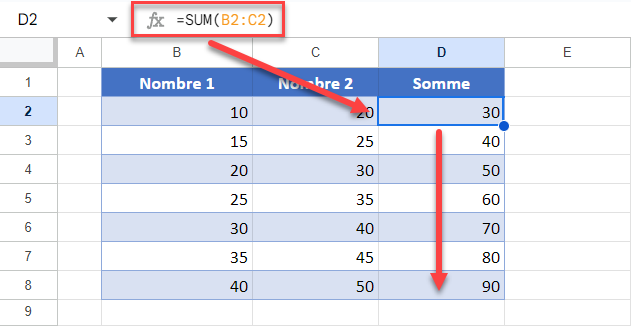Appliquer une Formule à une Colonne Entière (copier vers le bas) – Excel et Google Sheets
Written by
Reviewed by
Ce tutoriel explique comment appliquer une formule à une colonne entière dans Excel et Google Sheets.
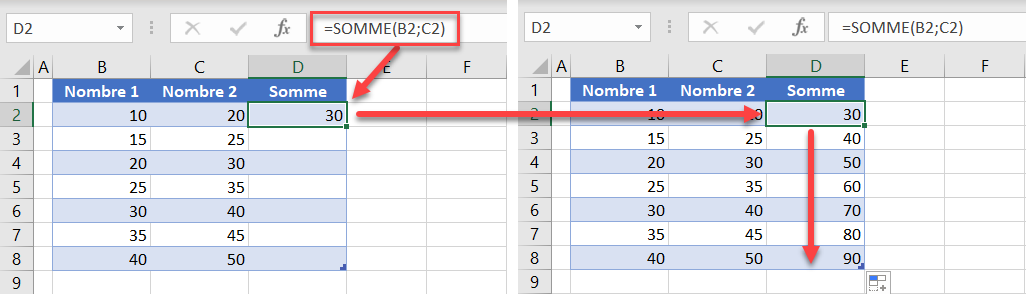
Copier une Formule sur une Colonne Entière
Faire glisser la poignée de recopie
Supposons que la cellule D2 contienne une formule qui additionne les valeurs des colonnes B et C.
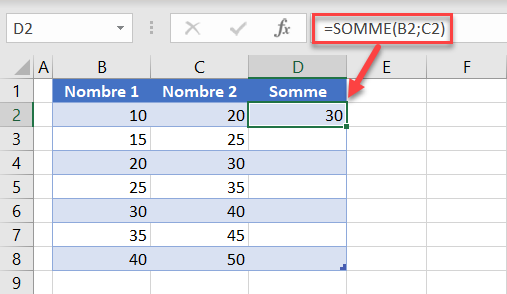
- Pour appliquer la même formule à l’ensemble de la colonne (jusqu’à la ligne 8), placez le curseur dans le coin inférieur droit de la cellule contenant la formule (D2).
- Faites-le ensuite glisser jusqu’à la fin de la colonne (ligne 8).
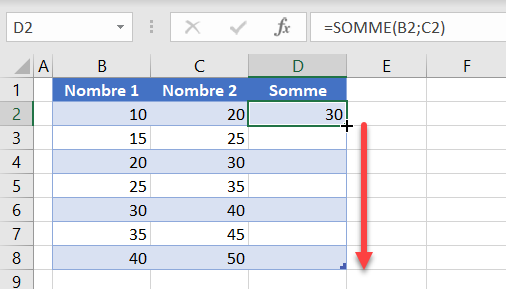
La formule SOMME est ainsi copiée dans le reste des cellules de la colonne D.
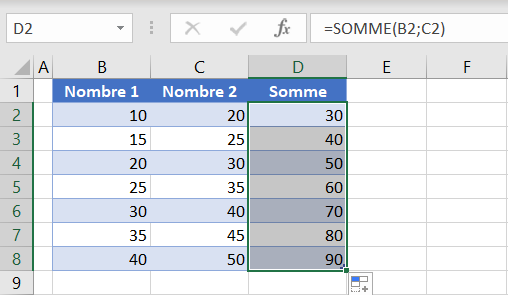
Double-clic sur la poignée de recopie
Vous pouvez également double-cliquer sur la poignée de recopie pour appliquer la formule à l’ensemble de la colonne.
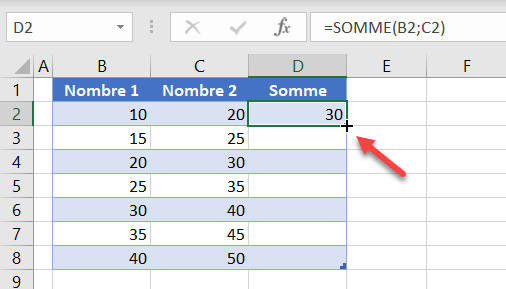
Dans ce cas, la dernière ligne pour laquelle la formule est copiée est déterminée par le nombre de lignes de la colonne adjacente. Étant donné que la colonne C comporte huit lignes, la formule de la colonne D est appliquée jusqu’à la ligne 8.
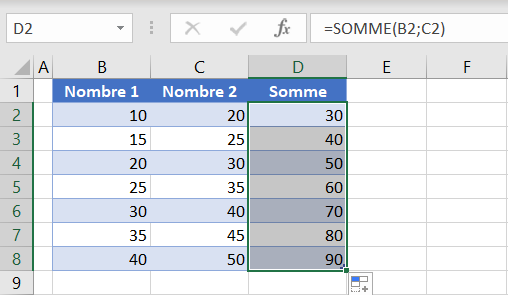
Voir également comment verrouiller une référence de cellule dans la formule
Formule Copier-coller
Une autre approche pour copier la formule consiste à utiliser la fonctionnalité copier-coller.
- Cliquez avec le bouton droit de la souris sur la cellule à partir de laquelle vous souhaitez copier la formule (D2) et choisissez Copier (ou utilisez le raccourci clavier CTRL + C).
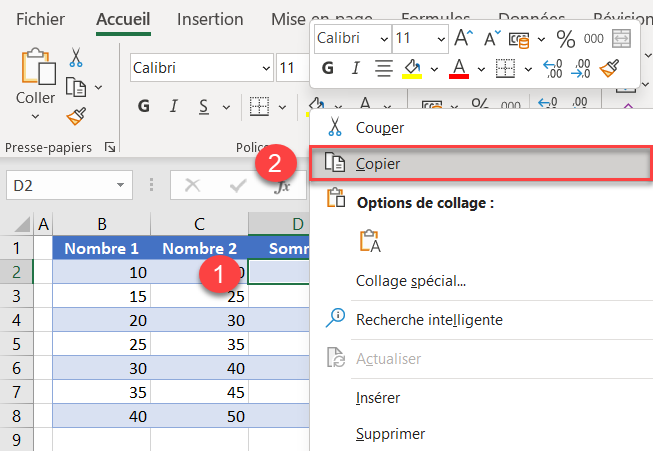
- Sur votre clavier, appuyez sur CTRL + MAJ + FIN pour sélectionner la plage de collage, cliquez avec le bouton droit de la souris sur la zone sélectionnée et choisissez Coller (ou utilisez le raccourci clavier CTRL + V).
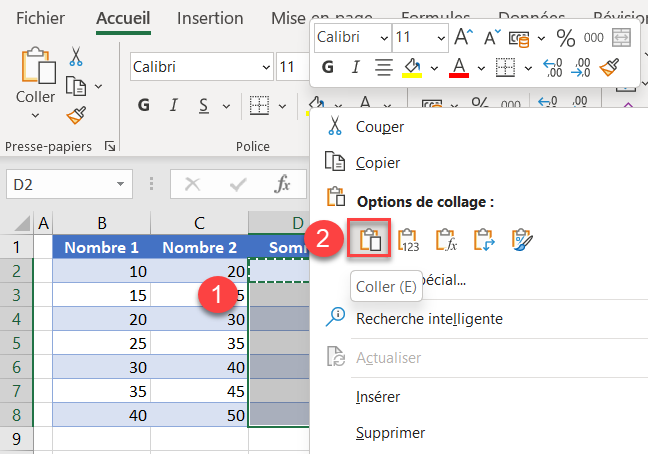
La formule est ainsi copiée dans le reste de la colonne D.
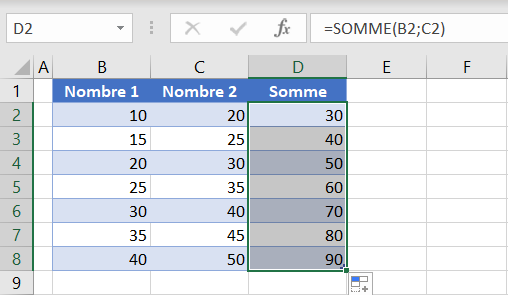
Conseils et astuces :
- Vous pouvez utiliser CTRL + MAJ + FIN dans cet exemple parce que la colonne contenant la formule est la dernière à être remplie. Cependant, s’il y avait plus de colonnes sur le côté droit, Excel n’aurait pas sélectionné correctement et vous devriez sélectionner la plage manuellement. La sélection se fait ici sur la base du nombre de lignes dans la colonne adjacente de gauche (jusqu’à la ligne 8).
- Il existe également le raccourci CTRL + ↓ (flèche vers le bas), qui sélectionne toute la colonne sous la cellule sélectionnée jusqu’à la première ligne remplie. Dans ce cas, étant donné qu’aucune cellule n’est remplie sous D2, ce raccourci sélectionne toutes les lignes disponibles dans la colonne D (1 048 576).
- Si la formule que vous souhaitez copier ne se trouve pas au début de la colonne, mais quelque part au milieu, vous pouvez utiliser CTRL + ESPACE pour sélectionner une colonne entière et coller la formule.
Appliquer une Formule à une Colonne Entière dans Google Sheets
À l’exception de CTRL + MAJ + FIN, toutes les autres méthodes permettant d’appliquer une formule à une colonne entière peuvent également être utilisées dans Google Sheets.